Google Fotos lyder som et meget simpelt billedhåndteringsværktøj for dig, men det er faktisk meget mere end det. Som kombinationen efter alle andre Google-fotostrategier, herunder Picasa og Google+ Fotos, er Google Fotos et meget omfattende værktøj, der integreres med skylagring, fotos backup, deling af billeder og mere, ligesom Flickr, Dropbox, iCloud, kun mere kraftfuld.
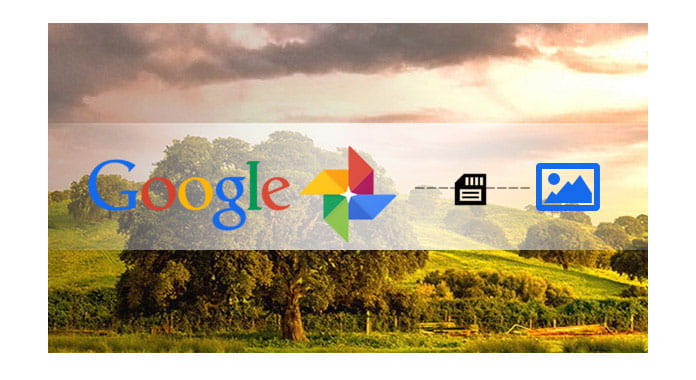
Den mest tiltalende funktion Google Fotos er Google Fotos sikkerhedskopi, som giver dig mulighed for at tage backup af Android / iPhone-fotos automatisk, og det giver dig ubegrænset fotolagring i opløsning op til 16 MP, uanset hvordan du får billederne til tjenesten. Når du har uploadet fotos til Google, giver Google Fotos dig også andre fantastiske funktioner såsom billedgenkendelse, Google fotoalbumdeling osv.
I denne artikel lærer du, hvordan sikkerhedskopiering af Google-fotos fungerer, og de relaterede problemer, du kan løbe ind, når du sikkerhedskopierer fotos / videoer til Google-foto uploader.
Hvis du søger efter sikkerhedskopiering af fotos online, er sikkerhedskopiering af fotos til Google Fotos online den perfekte løsning for dig nu. Så hvordan får jeg adgang til og bruger Google picture backup? Læs følgende tutorials om, hvordan du sikkerhedskopierer fotos til Google fra din Android / iPhone eller computer.
Ved at uploade billeder til Google sky uden nogen lagringsbegrænsning gør Google Fotos det meget nemt at tage backup af Android-fotos eller Sikkerhedskopiering af iPhone-fotos. Plus, automatisk auto-backup-funktion gør dine billeder sikrere end nogensinde. Ligegyldigt hvornår du har et nyt billede på din telefon, sikkerhedskopieres det automatisk til Google Drev. Hvis du vil uploade billeder med automatisk sikkerhedskopiering af Google Fotos, kan du følge nedenstående trin:
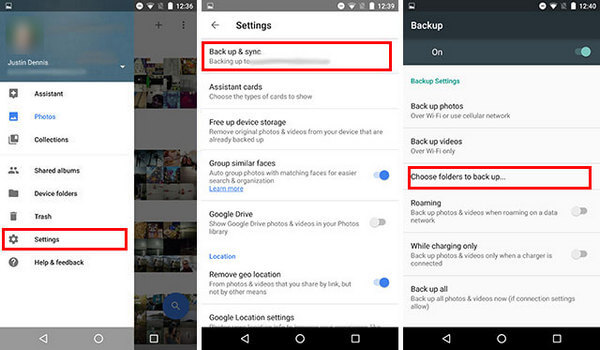
Trin 1 Download Google Fotos-app på Android / iPhone.
Trin 2 Start Google Fotos i Android / iPhone. I hovedgrænsefladen skal du stryge ind fra venstre og trykke på knappen "Indstillinger", og tænd derefter for "Sikkerhedskopiering og synkronisering". Nu har du aktiveret Google-fotos automatisk sikkerhedskopi, du kan også vælge at kun synkronisere Google-fotos via Wi-Fi eller mens enheden oplades.
Trin 3 Når du har tændt for funktionen "Backup & Sync", kan du også klikke på "Vælg mappe til sikkerhedskopi" og vælge de billeder, du vil uploade.
Trin 4 Hvis du vil have vist Google-sikkerhedskopibilleder, skal du åbne Google Fotos-webstedet og logge på Google-kontoen, at du har sikkerhedskopieret billederne. Derefter kan du se alle de billeder, du sikkerhedskopierede fra Android til Google Fotos-appen.
Hvis du har fotos på din computer, der har brug for sikkerhedskopiering, kan du også bruge Google Fotos-sikkerhedskopi. Her er trinnene til uploade fotos til Google sikkerhedskopi:
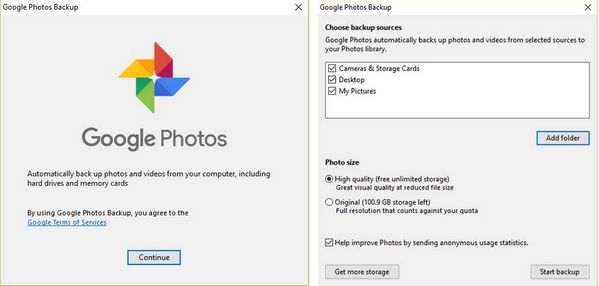
Trin 1 Download Google Fotos app til pc eller Mac for at komme i gang.
Trin 2 Log ind med Google-konto, så promoveres du til at vælge sikkerhedskilder og fotostørrelse. Samme som Google Fotos-sikkerhedskopi på Android, kan du vælge at sikkerhedskopiere fotos med høj kvalitet eller original, sikkerhedskopieringsbillederne i høj kvalitet er gratis og ubegrænsede.
Med disse enkle trin kan du synkronisere fotos / videoer til Google uden anstrengelse. Når dine fotos er sikkerhedskopieret til Google Fotos, kan du gøre fuld brug af andre funktioner fra Google Fotos, herunder delte albums, redigering af Google-fotos og mere.
Du vil også gerne læse: Synkroniser Android-telefonkontakter med Google.
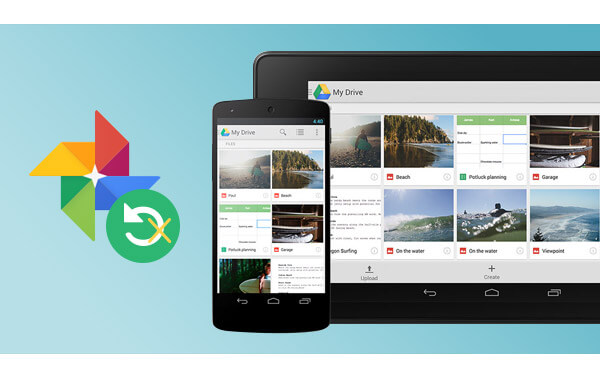
Når du bruger automatisk sikkerhedskopiering af Google Fotos, støder nogle mennesker på problemer som Google photo back, der ikke fungerer på Mac / Android eller fotos sikkerhedskopier sidder fast i en løkke osv. Bare rolig, trinene nedenfor adresserer alle de mulige problemer, der kan forekomme, og potentielt fratager dig sikkerhedskopiering af billeder til Google Fotos. Hvis du undrer dig over, hvorfor "mine fotos ikke sikkerhedskopierer", skal du følge vejledningen for at kontrollere din Google-sikkerhedskopi-status:
Trin 1 Åbn Google Fotos-appen på Android / iPhone.
Trin 2 Tryk på "Assistent" i bunden.
Trin 3 Læs det første kort. Hvis det står:
1. "Venter på forbindelse" eller "Venter på Wi-Fi": Du skal enten ændre dine indstillinger eller oprette forbindelse til et Wi-Fi- eller mobilnetværk. Tryk på kortet for at ændre dine indstillinger.
2. "Sikkerhedskopiering og synkronisering er slået fra": Tryk på "TURN ON" på kortet for at tage backup af enhedens fotos og videoer, inklusive dem, du optager i fremtiden.
3. "Et foto eller en video blev sprunget over": Et foto eller en video på din mobile enhed opfylder ikke vores uploadkrav. (Fotos kan ikke overstige 75 MB eller 100 megapixel, Videoer må ikke overstige 10 GB)
4. "Sikkerhedskopiering af fotos" eller "Sikkerhedskopiering fuldført": Dette betyder, at dine fotos og videoer skal gemmes.
I denne artikel talte vi hovedsageligt om, hvordan du sikkerhedskopierer fotos online med Google Fotos-sikkerhedskopi, og løsningen på Google Fotos-sikkerhedskopiering fungerer ikke. Hvis du stadig har flere tanker om sikkerhedskopiering af Google Fotos, er du velkommen til at give dine kommentarer nedenunder.
Gå ikke glip af: Opret og tilføj ny Google-konto på Android.